我们都应该知道Excel中的一个万能查询函数vlookup函数,对于绝大多数人来说,这个函数应该是再熟悉不过的 。它可以应用于常规数据查询,多条件查询等 。
这个函数其实另外还有一种查询,就是结合IF函数的{1,0}结构,进行数据的向左查询,这一个操作可能许多朋友都非常难以理解 。今天我们就来详细的学习一下vlookup函数的{1,0}结构的用法 。
我们下面先来看一个实际的案例,如下图:

案例说明:如上图 , 我们需要根据工号SZ05SZ07向左查询出对应的姓名杨二蛋和白雪 。这里用vlookup函数就需要用到IF函数来进行辅助 。
函数公式:
{VLOOKUP(G5,IF({1,0},$C$3:$C$10,$B$3:$B$10),2,0)}
函数讲解:
1、vlookup函数的四个参数我们应该不用做过多的说明,我们可以把完整的IF函数当做第二参数数据区域即可;
【vlookup函数不会{1,0}结构就out了,经典向左查询操作详解】2、IF函数我们应该都知道有三个参数,它的第一参数为判断值 , 第二参数为条件成立的时候执行的结果 , 第三参数为条件不成立时执行的结果;而在Excel中,1代表True,0则代表False;
3、我们进行IF函数{1,0}结构的解析,鼠标选中完整的IF函数段,我们按F9可以将对应的数据区域用数组的方式重新进行匹配,将C3:10和B3:B10单元格的值用数组的方式进行重新组合,组合区域结果如下图:
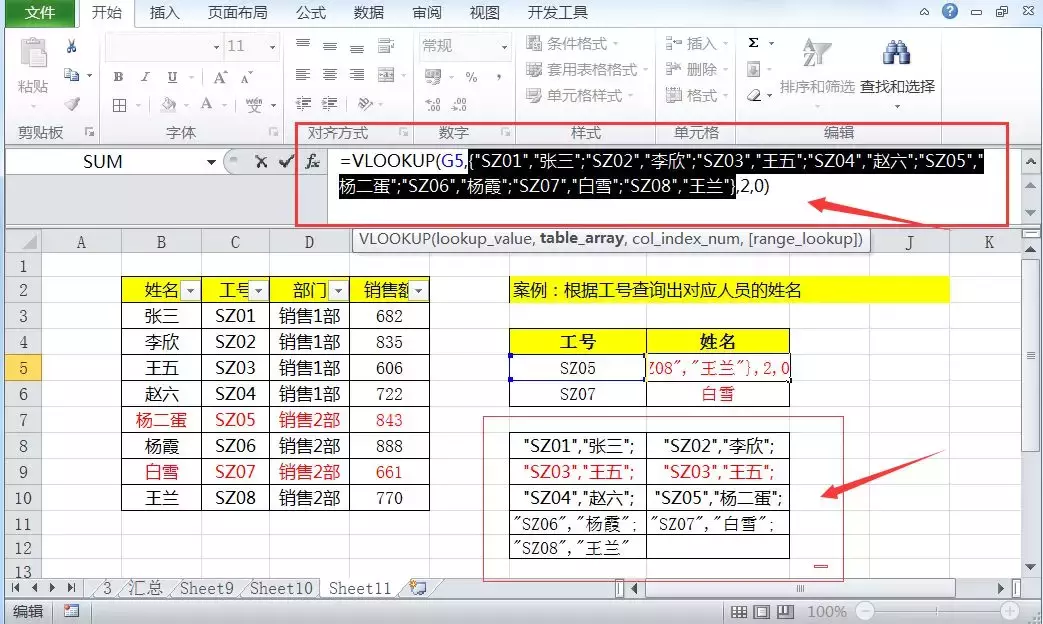
4、这个时候我们在回到vlookup函数的时候就可以发现,当我们在形成的IF数组中,用我们的条件值SZ05/SZ07去重新组合的数组区域中查询数据的时候,就会从里面的:
"SZ05","杨二蛋";"SZ07","白雪" 这两个值里面去查找;
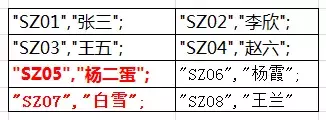
5、这样我们用vlookup函数的第三参数去查询第2列的时候就会发现:
"SZ05","杨二蛋",根据工号SZ05查询右边第二个值即为“杨二蛋”;
"SZ07","白雪",根据工号SZ07查询右边第二个值即为“白雪”;
因为这里涉及到数组,所以我们最后需要用:Ctrl Shift Enter数组组合键进行三键结束 。

现在你学会使用vlookup函数的{1,0}结构了吗?
